
Erforderlicher Wissensstand: Basiswissen
Feldgrenzen liegen heutzutage auf den Betrieben häufig im Shape File Format (.shp) vor. Einige Lenksysteme lesen dieses Standardformat einfach ein, einige benötigen den ISOXML Standard für die Lesbarkeit und Verarbeitung. Die Umwandlung ist nicht ganz einfach, da es innerhalb von ISOXML Dateien unterschiede gibt. Die Plattform Geobird schafft hier Abhilfe. Hier lassen sich Felder einzeichnen oder importieren und Spurlinien anlegen, welche in alle gängigen ISOXML Formate exportierbar sind.
Nach der Einrichtung eines Kontos müssen Sie Ihre Feldgrenzen anlegen oder importieren. Unter Fields gelangen Sie zu der Felderansicht. Einmal ausgewählt können Sie unter Download Boundary Ihr Lenksystem auswählen und eine maschinenlesbare Datei erzeugen. Diese laden Sie dann per USB Stick auf Ihr Terminal.
Wurde die richtige Datei importiert, kann die Feldgrenze aus dem Sammelantrag oder FMIS o.ä. als Feldgrenze auf dem Traktor genutzt werden. Leitspuren und Maßnahmen lassen sich sich dann auf der Fläche im Terminal anlegen.
| Auf der Seite https://app.geo-bird.com/ können Sie unter "Log In" oben rechts einen neuen Account anlegen. Klicken Sie auf Log In, in dem Fenster klicken Sie ganz unten auf das "Sign Up" neben dem Satz “Need an account?". Füllen Sie die Felder wie angegeben aus. Bei der nächsten Anmeldung müssen Sie die Zugangsdaten dann unter "Sign In" eintragen! |
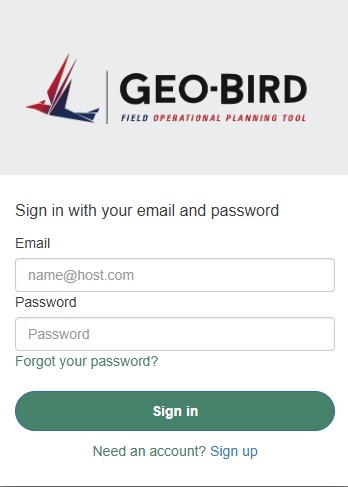
|
| Auf der Webseite sehen Sie links eine Navigationsleiste und rechts eine Karte. Hier werden später ihre Flächen angezeigt. In der Leiste finden Sie die Registerkarte "Fields". Klicken Sie darauf. |
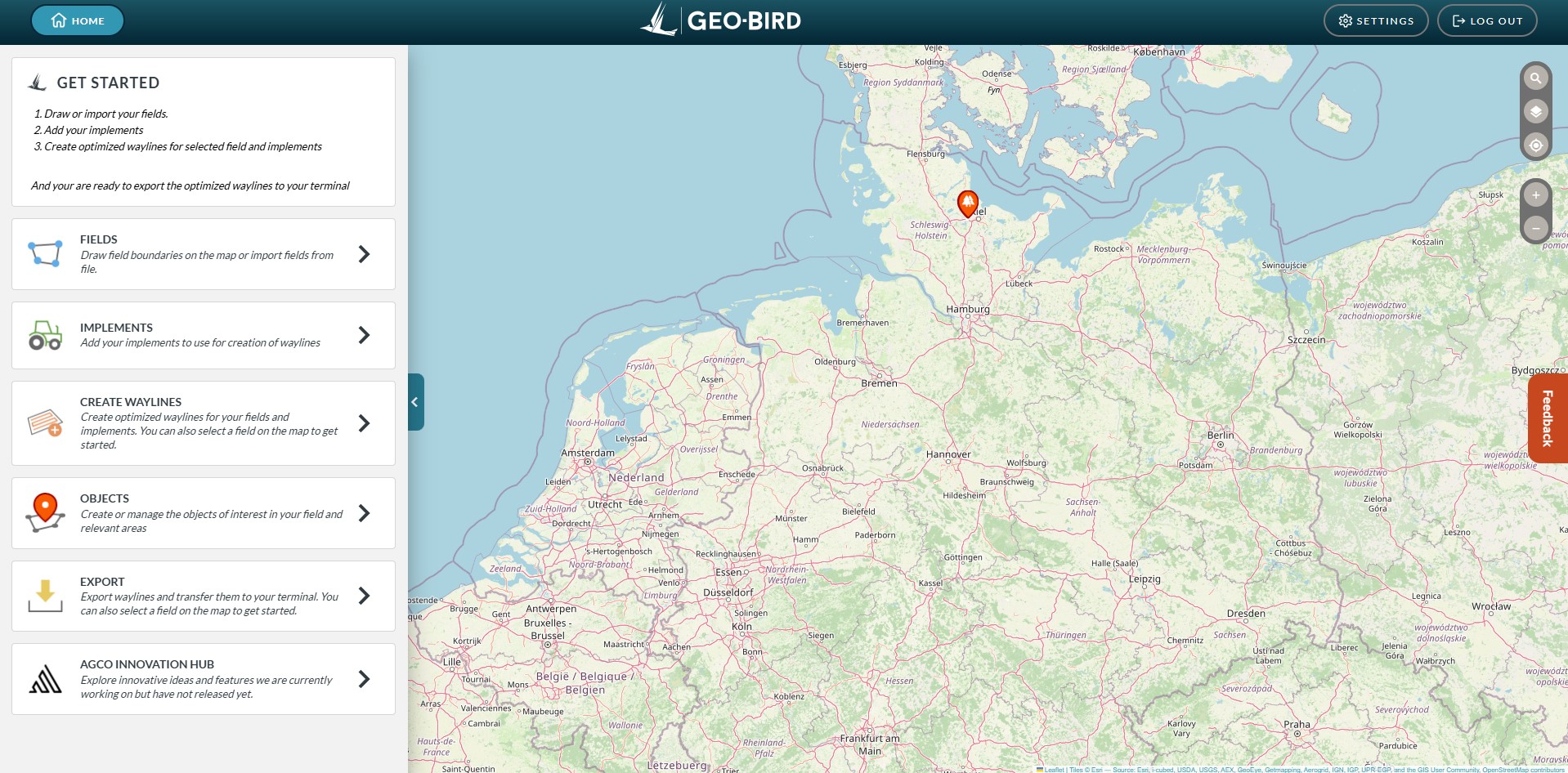
|
|
In der Leiste erscheinen nun 2 Felder: Import Fields oder Create Fields.
|
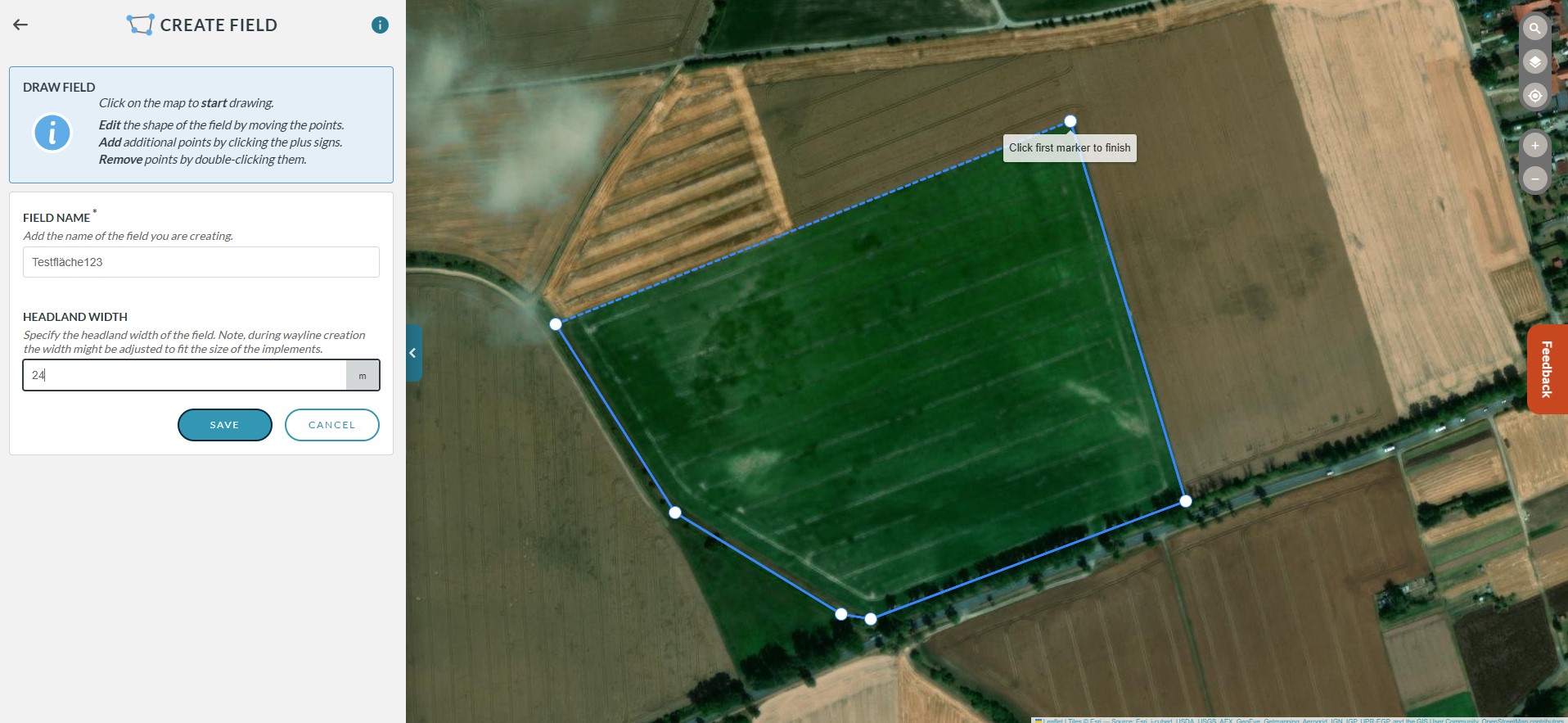
|
|
Wenn Sie eine oder mehrere Flächen(n) ausgewählt haben, können Sie darunter bei “Download Boundary” die Fläche exportieren. In dem sich öffnenden Fenster erscheint eine Auswahl an Marken. Hinter jeder Marke verstecken sich passende Formate. Wählen Sie das passende Format aus, indem Sie hinter dem Formatnamen auf den Button Download klicken. Im Browser erscheint unter Download eine ZIP Datei mit der/den Feldgrenze(n). Wichtig: Je nach Hersteller kann es sein, dass Sie für das Hochladen auf den Traktor eine Lizenzfreischaltung haben müssen. Bei dem Claas S10 Lenksystem ist beispielweise eine TC BAS Basislizenz erforderlich. Sprechen Sie mit Ihrem Händler des Vertrauens darüber, falls es Probleme gibt. |

|
|
Laden Sie die Datei auf einen USB Stick. Einige Maschinen benötigen die ZIP Datei, so wie sie ist. Für die meisten Maschinen müssen Sie die Datei vorher entpacken und den Ordner auf die Maschine laden. Wenn Sie den Ordner dann auf dem Stick haben, stecken Sie diesen in die Machine und folgen Sie den Anweisungen ihres Terminals um die Datei hochzuladen. Wichtig:
Sprechen Sie ihren Händler an, wenn Sie sich unsicher sind! |
| Verbesserte Rechtssicherheit: |
🚜 |
| Entbürokratisierung: |
kein Zusatznutzen |
| Beitrag zur digitalen Transformation: |
🚜🚜 |
| Vereinfachtes Datenmanagement: |
🚜🚜🚜 |
| Einsparung Betriebsmittel: |
🚜🚜 |
| Bessere betriebliche Planungssicherheit: |
🚜 |
| Mehrertrag/ höhere Leistung: |
🚜 |
| Entscheidungs-Unterstützung: |
kein Zusatznutzen |
| Steigerung Ressourceneffizienz: |
🚜🚜 |
| Geringere Bodenverdichtung: |
kein Zusatznutzen |
| Steigerung Biodiversität: |
kein Zusatznutzen |
| Emissionsminderung: |
🚜 |
| Erhöhung Attraktivität des Arbeitsplatzes: |
🚜 |
| Arbeitserleichterung: |
🚜🚜 |
| Beitrag zur Entwicklung des ländlichen Raumes: |
kein Zusatznutzen |
| Verbesserung Arbeitssicherheit: |
kein Zusatznutzen |
| Verbessertes Image: |
🚜 |
Produktionsbereich:
Produktionsrichtung:
Arbeitsbereich:
Einsatzhäufigkeit:
Testumgebung:

|
Projekt: DigiZert |
|
Institution: Forschungs- und Entwicklungszentrum FH Kiel GmbH |
Institut: FB Agrarwirtschaft |
|
Autor: |
Kontakt: |